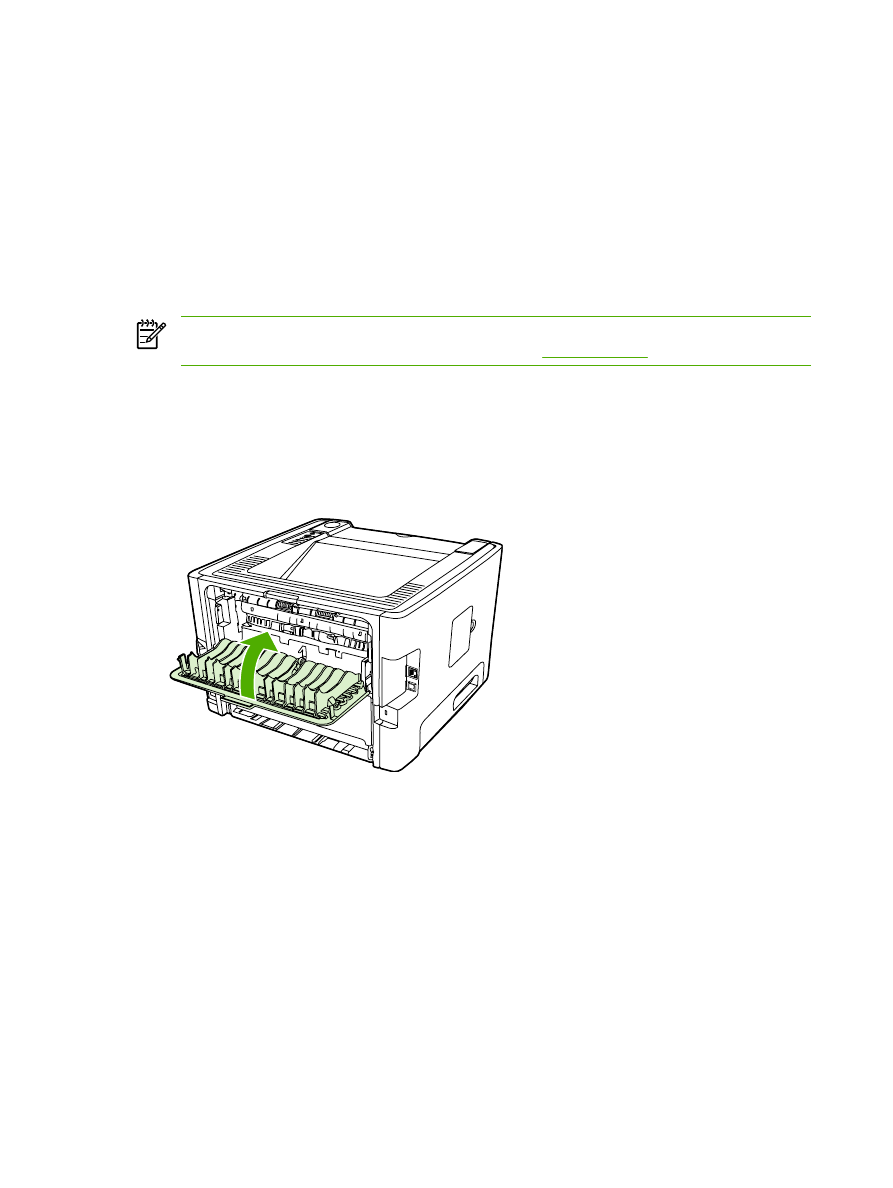
Ručni obostrani ispis uz korištenje gornje izlazne ladice
U ovome su dijelu opisane upute za različite operacijske sustave.
Windows
1.
Zatvorite vratašca za pravocrtni prolaz papira.
2.
S radne površine Windows pritisnite Start (Početak), Settings (Postavke), a zatim Printers
(Pisači) (ili Printers and Faxes (Pisači i faksovi) za neke verzije Windowsa).
3.
Desnom tipkom miša pritisnite na pisač serije HP LaserJet P2015 Series i odaberite Properties
(Svojstva).
4.
Pritisnite karticu Device Settings (Postavke uređaja).
32
Poglavlje 5 Zadaci ispisa
HRWW
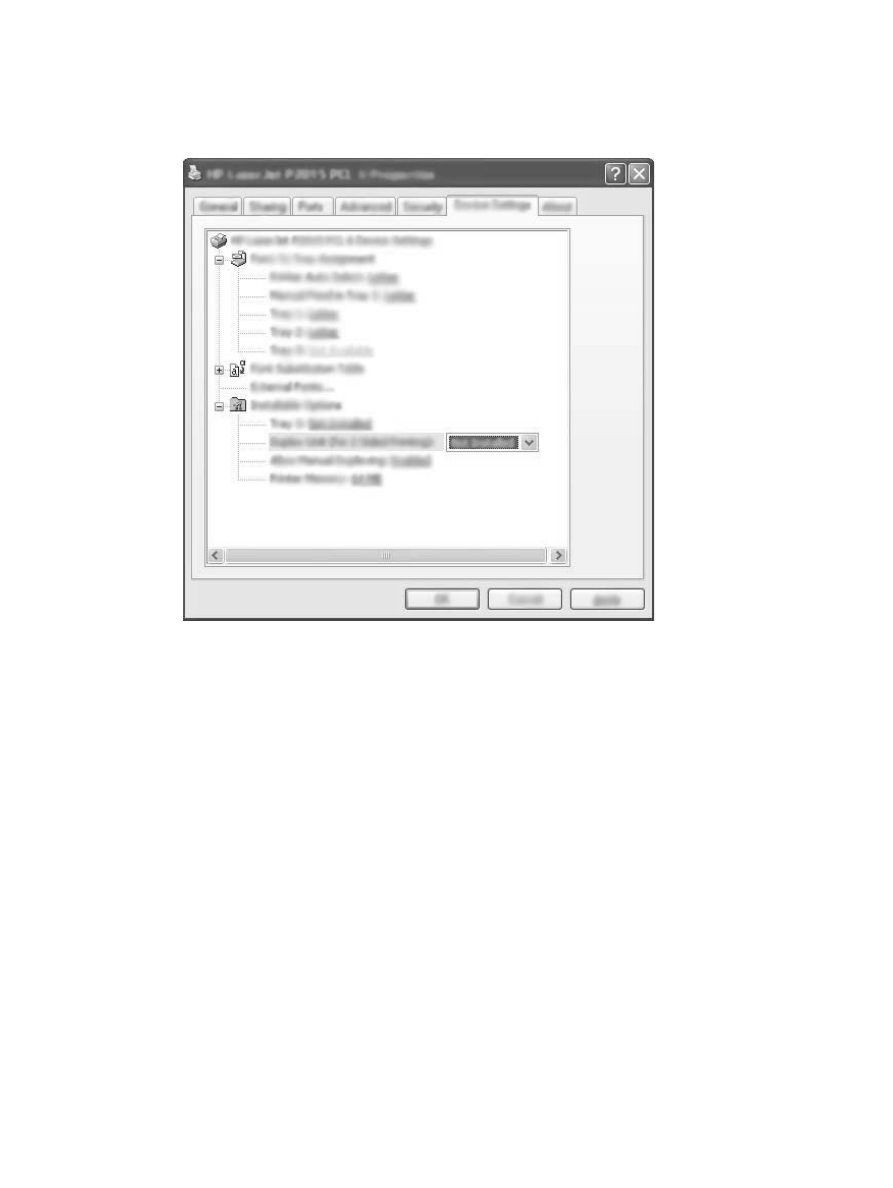
5.
U dijelu Installable Options (Opcije koje se mogu instalirati), na padajućem popisu Duplex Unit
(for 2–Sided Printing) Duplex jedinica (za obostrani ispis) odaberite Not Installed (Nije
instaliran).
6.
Pritisnite OK (U redu).
7.
U programu iz kojeg ispisujete otvorite dijalog Print (Ispis). U većini programa, to se postiže
pritiskom na File (Datoteka), a zatim na Print (Ispis).
8.
Odaberite pisač serije HP LaserJet P2015.
9.
Pritisnite na Properties (Svojstva) ili Preferences (Postavke). Točan naziv opcije ovisi o
softverskom programu iz kojeg ispisujete.
10.
Pritisnite karticu Finishing (Dovršavanje).
11.
Pritisnite da biste isključili potvrdni okvir Correct Order for Straight Paper Path (Ispravan
redoslijed za pravocrtni prolaz papira).
12.
Pritisnite potvrdni okvir Print On Both Sides (Obostrani ispis).
13.
Pritisnite OK (U redu).
HRWW
Obostrani ispis (duplex)
33
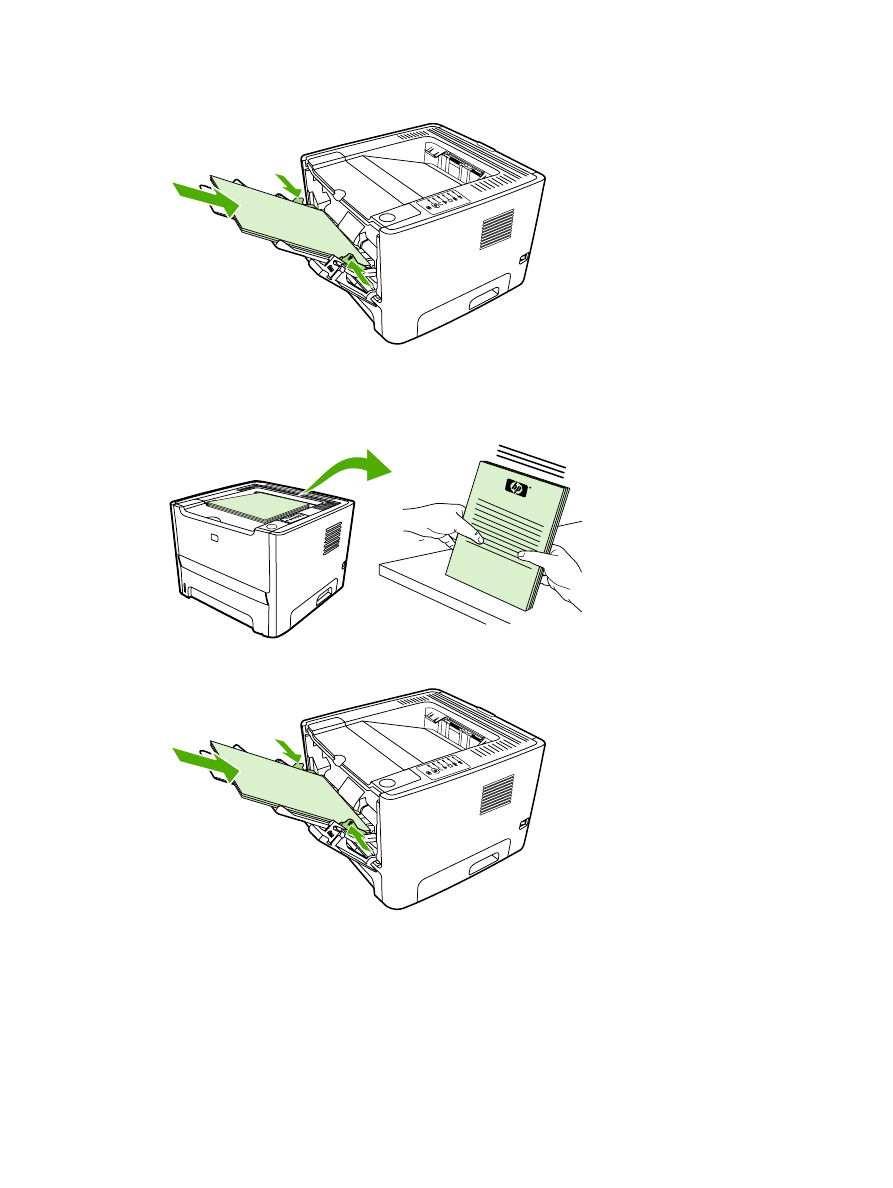
14.
Ispišite prvu stranu dokumenta koristeći ladicu 1.
15.
Nakon što je ispisana prva strana, uklonite preostali papir iz ladice 1 i stavite ga sa strane dok ne
završite ručni obostrani ispis.
16.
Sakupite ispisane stranice i poravnajte snop.
i n
v e
n t
17.
Vratite snop u ladicu 1 tako da je ispisana strana prema dolje a gornji rub okrenut prema pisaču.
18.
Pritisnite gumb
Go
(Kreni) da biste ispisali drugu stranu.
34
Poglavlje 5 Zadaci ispisa
HRWW
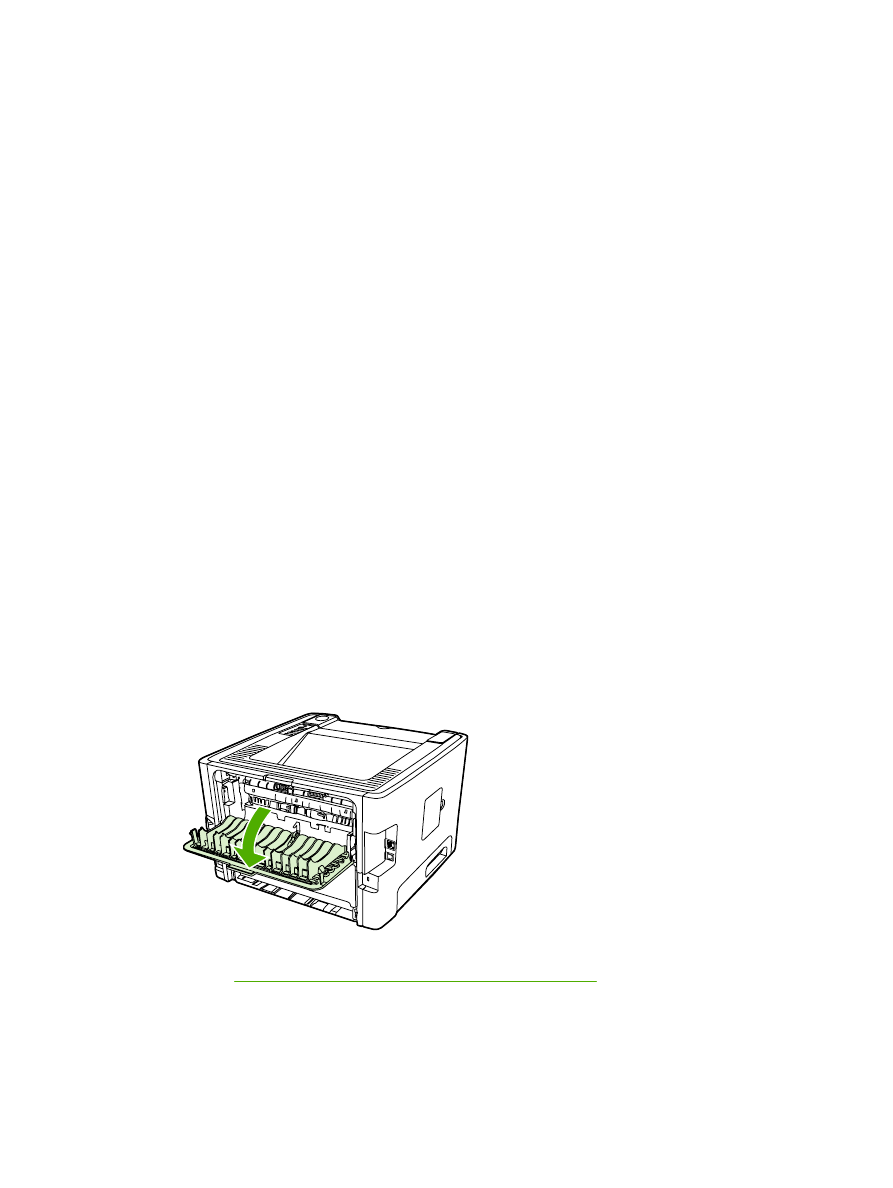
Mac OS X
1.
Zatvorite vratašca za pravocrtni prolaz papira.
2.
Ako kao opcija pisača nije ponuđeno Manual Duplex (Ručni obostrani ispis), učinite sljedeće:
a.
Provjerite je li bilo odabrano HP Manual Duplex&Booklet (Classic) kada je instaliran
softverski upravljački program s opcijom Custom Install (Posebna instalacija).
b.
Odaberite File-Print (Datoteka-Ispis), zatim Plug-In Preferences (Postavke dodataka) i
pritisnite strelicu udesno. Strelica koja pokazuje u desno mijenja se u strelicu prema dolje, i
prikazuje se značajka HP Manual Duplex&Booklet (HP ručna obostrana knjižica).
c.
Odaberite Print Time Filters (Filtri pri ispisu), odaberite HP Manual Duplex&Booklet, te
pritisnite Save Settings (Spremi postavke).
d.
Odaberite Manual Duplex (Ručni obostrani ispis) i uključite Print On Both Sides (Ispis na
obje strane).
3.
Ispišite dokument.
4.
Kad je ispisana prednja strana, uklonite preostali papir iz ladice 1 i stavite ga sa strane dok se
završi ručni obostrani ispis.
5.
Sakupite ispisane stranice i poravnajte snop.
6.
Vratite snop u ladicu 1 tako da je ispisana strana prema dolje, a gornji rub okrenut prema pisaču.
7.
Za ispis stražnje strane pritisnite gumb
Go
(Kreni) na upravljačkoj ploči.